|
【相互参照を挿入する方法】
|
本文から他の場所を参照する部分に、「~ページの~を参照してください」というような文言を挿入することができます。
これを相互参照といい、この相互参照とは、文字の置き換えのようなものです。
このページでは、「~」の部分に、見出しを参照させます。 |
|
見出しを相互参照する方法
|
| 参照元に文言を入力 |
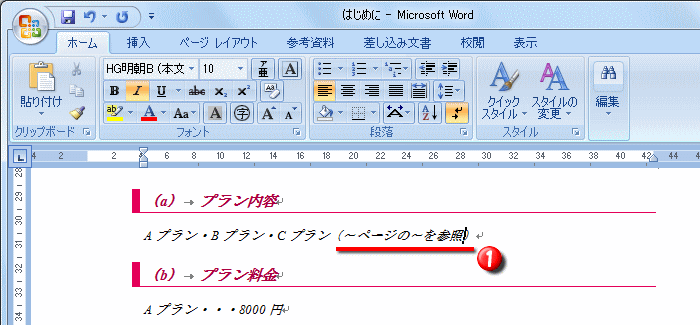 |
| ①・・・参照元に文言を入力(ここでは、「~ページの~を参照」と入力しました) |
| 「参考資料」タブの「図表」グループから相互参照を挿入 |
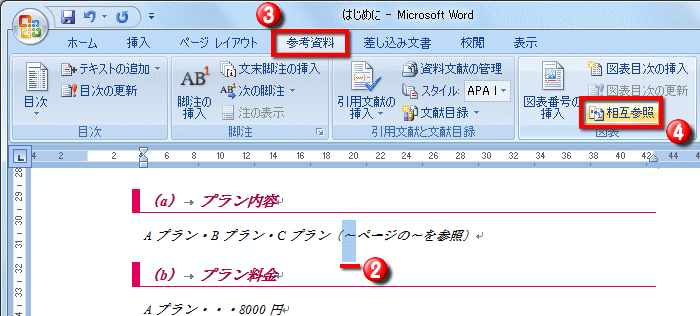 |
| ②・・・参照ページの挿入場所を選択 |
③・・・「参考資料」タブを左クリック |
| ④・・・「相互参照」を左クリック |
|
| 参照先のページ番号を挿入 |
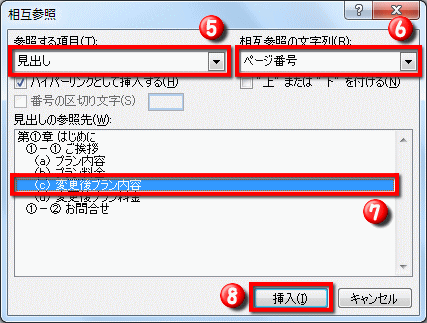 |
⑤・・・参照する項目を選択
(見出しを参照するので「見出し」を選択しました) |
⑥・・・「ページ番号」を選択 |
| ⑦・・・参照先の見出しを選択 |
⑧・・・「挿入」を左クリックすると、参照先のページ番号が挿入される |
| 参照先の見出し番号を挿入 |
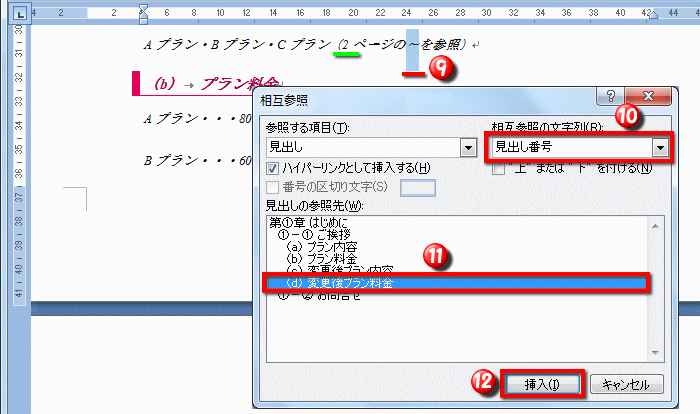 |
| _・・・参照先のページ番号が挿入される |
| ⑨・・・「見出し」を選択 |
⑩・・・「見出し番号」を選択 |
| ⑪・・・参照先の見出しを選択 |
⑫・・・「挿入」を左クリック |
| 参照先の見出し文字列を挿入 |
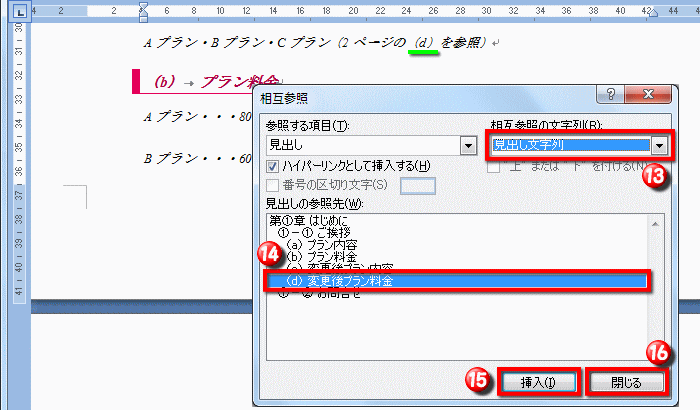 |
| _・・・参照先の見出し番号が挿入される |
| ⑬・・・「見出し文字列」を選択 |
⑭・・・参照先の見出しを選択 |
| ⑮・・・「挿入」を左クリック |
⑯・・・「閉じる」を左クリック |
| 相互参照が挿入される |
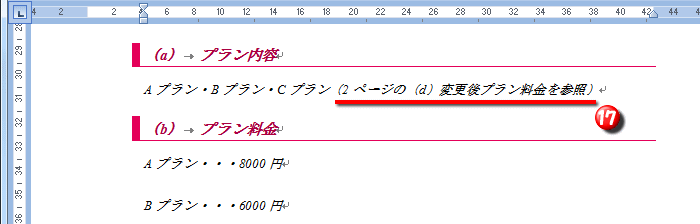 |
| ⑰・・・参照先のページ番号、参照先の見出し番号、参照先の見出し文字列が挿入され、「~ページの~を参照」が、「2ページの(d)変更後プラン料金を参照」と表示される |
参照する部分に「上の」、「下の」という文字列を付ける方法
|
参照先の見出し、ページ番号、見出し番号には、「上の」、または「下の」という文言を付けることもできます。
(例:「上の~ページの~を参照」や「下の~を参照」など)
「上の」や「下の」をつけることで、参照先がわかりやすくなります。
設定方法は、「相互参照」ダイアログを操作します。
|
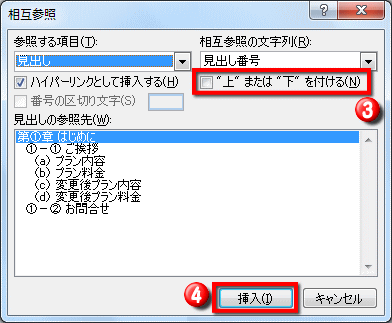 |
①「参考資料」タブを左クリック
②図表グループにある「相互参照」を左クリック
③「”上”または”下”を付ける」のチェックボックスをオンにする
④「挿入」を左クリック |
|